平时不管是工作还是学习都有可能用到Word这款工具,当我们使用Word编辑文字的时候,碰到大量字母要转换其大小写该怎么办呢?现在,本文就以Word2013为例给大家介绍大小写字母相互转换的方法。
方法一:常规操作
打开Word文档,选中英文,然后在“开始”选项卡,单击“更改大小写”图标,打开菜单中,选中相应的格式,例如选“全部大写”。
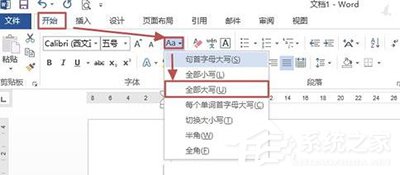
效果如下图所示。
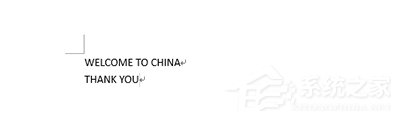
方法二:字体格式
在Word中怎么将文字改成竖排显示?
我们在使用Word文档打字,打出的文字默认方向是横向显示的。那如果想要让文字竖向排版,该如何设置呢?那Word是怎么实现全部或部分文字竖排显示的呢?
选中英文,然后右击选择“字体”选项。
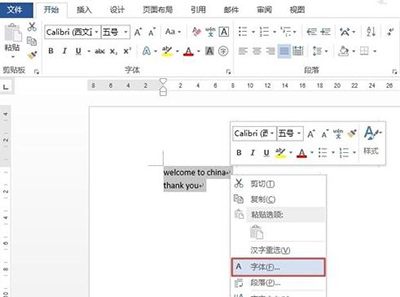
打开“字体”对话框,在“字体”选项卡中将“小型大写字母”或“全部大写字母”(以此为例)前复选框选中,然后单击“确定”。

这样也实现了英文小写转换成大写,效果如下图所示。
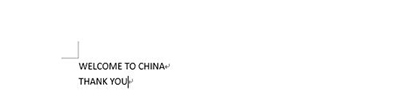
方法三:快捷键
选中英文字体,重复使用快捷键“Shift F3”,可以实现全部大写字母、全部小写字母及第一个字符大写3种状态间切换。

以上便是关于Word2013工具转换大小写字母的方法,要是你在使用的是其他版本的Word软件,那么上面这个方法也是适用的,到此关于Word转换大小写字母的方法就介绍到这了。
Word如何调整表格大小?Word调整表格大小的方法
利用Word制作的表格那是我们每天的任务,但在使用Word制作的表格的时候,也遇到了一些问题。比如:Word调整表格大小、Word调整表格行高、行距等等。那Word如何调整表格大小呢?




![[word软件下载],助你高效处理文档](http://img.01xitong.com/2f3b0374-8e22-4a77-81ff-9405f21e5a8e.jpg)
![[word下载]——轻松获取最新版的办公软件](http://img.01xitong.com/0045f6db-6a59-433d-ba2d-55c84a6a8d98.jpg)
